Dok koristite Teams u pregledaču, možda ćete primetiti da aplikacija ne radi sa kamerom, mikrofonom, govornikom ili lokacijom.
Uobičajena ispravka je da date aplikaciji koju koristite u usluzi Teams i dozvolu pregledača da koristi ove funkcije uređaja.
Važno: Pre nego što počnete, sačuvajte promene u aplikaciji koje ne želite da izgubite.
Dozvolite aplikaciji da pristupa funkcijama uređaja
-
Uradite nešto od sledećeg u zavisnosti od toga gde u usluzi Teams koristite aplikaciju:
-
U ličnom prikazu aplikacije: Izaberite stavku Još opcija i


-
Koristite preklopne uređaje da biste uključili pristup uređaju.
-
-
Ako budete upitani da koristite funkcije uređaja u dijalogu, izaberite stavku Dozvole za aplikacije

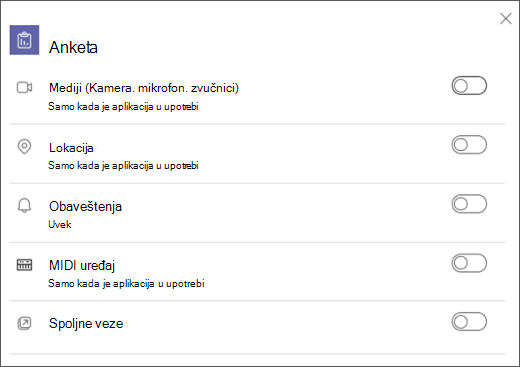
-
Zatvorite dijalog i izaberite osveži odmah da biste primenili promene.
Dozvolite pregledaču da pristupa funkcijama uređaja
Dajte pregledaču dozvolu za pristup kameri ili drugim relevantnim funkcijama uređaja koje aplikacija želi da koristi.
Proverite postavke pregledača: Možda ćete morati da "dozvolite" kameri i/ili mikrofonu da rade u usluzi Teams.
Obratite se IT administratoru: Nekim postavkama može upravljati VAŠ IT administrator. Obratite im se za više detalja.
Napomena: Microsoft Teams na vebu trenutno je podržan u pregledačima Chrome, Safari, Edge, Firefox i Internet Explorer 11.
-
Izaberite postavke i dodatne


-
Izaberite stavku Kolačići i dozvole lokacije.
-
Izaberite stavku Kamera.
-
Uključite preklopnik Pitaj pre pristupa (preporučuje se).
Napomena: Ako je ovo isključeno, pristup kameri će biti blokiran u pregledaču Edge.
-
Otvorite postavke.
-
Izaberite stavku Privatnost i > postavke lokacije > dozvole.
-
Izaberite stavku Kamera.
-
U vrhu ovog ekrana proverite da li je u padajućem meniju izabran odgovarajući uređaj.
-
U okviru Podrazumevano ponašanje izaberite stavku Lokacije mogu da traže da koristite kameru.
U programu Safari otvorite Željene postavke.
Izaberite stavku Veb lokacije.
Uopšteno, izaberite Kamera.
Pored stavke Prilikom posete drugim veb lokacijama izaberite stavku Pitaj ili Dozvoli.










